
چگونه نسخه ی بایوس سیستم را پیدا کرده و آپدیت کنیم
آپدیت نسخه بایوس و پیدا کردن آن را در این آموزش به صورت کاملا تصویری توضیح دادیم تا محل فایل های بایوس را پیدا کرده و آخرین اپدیت بایوس را انجام دهید.
همچنین در ادامه مقاله اموزش نصب بایوس را به صورت کاربردی قرار دادیم ، با تک تیپ همراه باشید.
بایوس
بطور کلی بیشتر سیستم ها از بایوس های نسخه های قدیمی استفاده می شود و به ندرت پیدا می شود که بخواهد آپدیت شود. این بدان معنا نیست که هیچگاه نسخه ی بایوس آپدیت نمی شود ، بلکه گاهی اوقات شرکت سازنده سیستم شما یک نسخه ی جدید از بایوس را ارائه می کند تا بتوانید نسخه های جدید ویندوز ۱۰ را در سیستم خود اجرا کنید ، گاهی اوقات با آپدیت کردن بایوس بعضی مشکلات در سیستم رفع خواهند شد. برای آپدیت کردن بایوس باید نسخه ی مورد نیاز را پیدا کنید.
چگونه بایوس را آپدیت کنیم ؟
شما می توانید بایوس سیستم خود را با DOS و یا خود ویندوز آپدیت کنید ، ابتدا نام بایوس و ورژن آن را پیدا کرده و درصورت وجود نسخه ی جدید از آن استفاده کنید.
چگونه ورژن و نوع بایوس را پیدا کنیم؟
من به شما آموزش خواهم داد که چگونه به راحتی ورژن بایوس خود را پیدا کنید. این روش را هم می توانید در نسخه های قبلی ویندوز انجام دهید. ابتدا Run را با زدن دکمه های “Windows + R” روی کیبورد باز کنید و عبارت “Msinfo32” را وارد کرده و Enter را بزنید.
*نکته : منظور از دکمه ویندوز در سمت چپ کنار کلیدهای Alt, Ctrl وجود دارد که معمولا عکس ویندوز روی آن درج شده است.
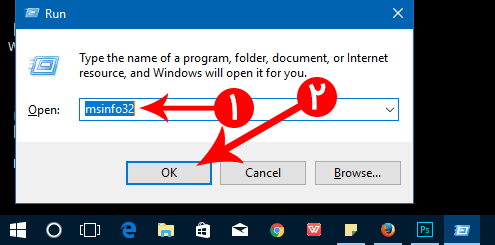
با این کار شما پنجره ی اطلاعات کلی سیتسم را باز می کنید ، کمی اسکرول را جابجا کرده و دنبال عبارت “BIOS Version/Date” باشید ، حالا با دیدن ورژن بایوس می توانید از وجود نسخه ی جدید باخبر شوید. در ابتدا نام سازنده و بعد ورژن بایوس که به همراه نام لپ تاپ نوشته شده و در نهایت زمان نسخه ی بایوس را مشاهده می کنید.
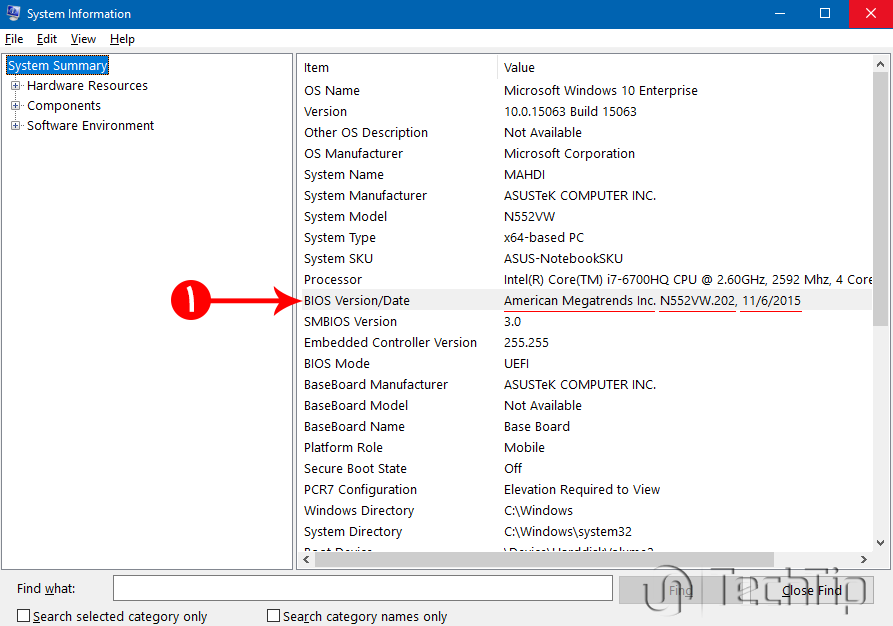
بررسی برای مطلع شدن از وجود نسخه ی جدید برای بایوس
بهترین راه برای پیدا کردن نسخه ی جدید بایوس باید به سایت سازنده بایوس رفته تا نسخه جدید را پیدا کنید. به عنوان مثال اگر شما از یک لپ تاپ با مارک ایسوس و یا دل باید وارد سایت اصلی ایسوس یا دل بشوید و به قسمت بایوس بروید. حالا ورژن بایوس خود را وارد کنید ، بعد از آن سایت شرکت سازنده به شما آخرین نسخه ی موجود از آن را نشان می دهد. توجه داشته باشید که برای پیدا کردن بایوس با کمی دانش انگلیسی به راحتی می توانید آن را پیدا کرده و دانلود کنید.
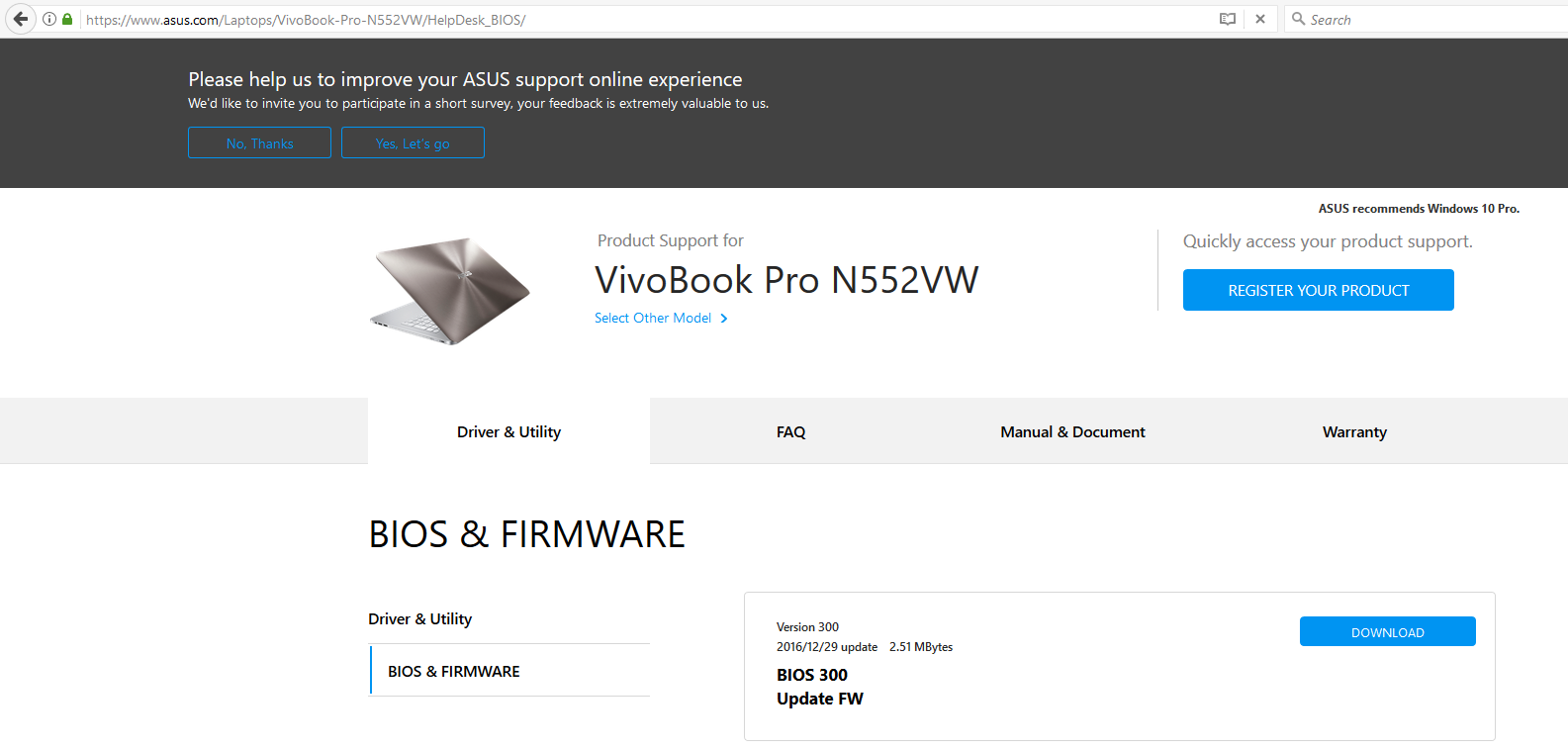
آموزش نصب بایوس
بعد از اینکه فایل بایوس نسخه ی جدید را دانلود کردید حالا نوبت به نصب آن می رسد ، به عنوان مثال برای لپ تاپ های دل فایل دانلودی با فرمت اجرایی EXE. می باشد که تنها با اجرا کردن آن می توانید بایوس تان را آپدیت کنید.
در مدل های دیگر که ممکن است یک فایل اجرایی EXE. نباشد ، باید فایل زیپ شده را استخراج کنید که داخل آن یک سری فایل آموزشی می باشد که معمولا با نام ReadMe.TXT است. (برای چگونگی استفاده از فایل های زیپ کلیک کنید)
هنگامی که در حال آپدیت نسخه ی بایوس خود هستید مطمعن شوید که سیستم شما به یک منبع برق مورد اعتماد متصل شده باشد و دارای شارژ باشد تا در هنگام نصب خاموش نشود ، توجه داشته باشید که فقط به باتری داخل لپ تاپ اکتفا نکنید چرا که با تمام شدن آن و خراب شدن نصب بایوس سیستم شما دیگر قابل دسترسی نخواهد بود.


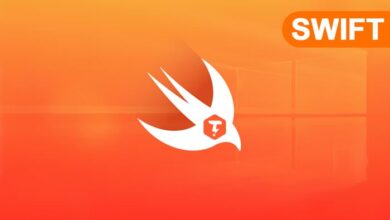
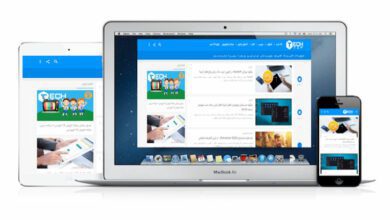
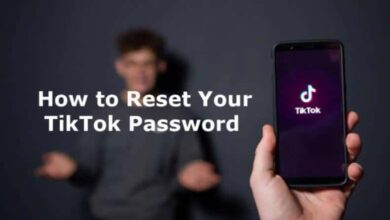
با سلام و تشکر از نظرات دوستان
مهمترین قسمت تهیه کردن فایل بایوس و فریمور مربوط به دستگاه هست که میتونید از سایتای مختلف تو اینترنت مثلا Gpak.ir تهیه کنید . فقط دقت داشته باشید نگارش یا همون ورژن فایل هم اهمیت داره ، هم نگارش نرم افزاری که با Ver یا HW مشخص میشه و هم نگارش سخت افزاری که با Rev یا FW مشخص میشه .